Jabber für iPhone - Kurzreferenz
Download-Optionen
-
ePub (1.7 MB)
In verschiedenen Apps auf iPhone, iPad, Android, Sony Reader oder Windows Phone anzeigen
Inklusive Sprache
In dem Dokumentationssatz für dieses Produkt wird die Verwendung inklusiver Sprache angestrebt. Für die Zwecke dieses Dokumentationssatzes wird Sprache als „inklusiv“ verstanden, wenn sie keine Diskriminierung aufgrund von Alter, körperlicher und/oder geistiger Behinderung, Geschlechtszugehörigkeit und -identität, ethnischer Identität, sexueller Orientierung, sozioökonomischem Status und Intersektionalität impliziert. Dennoch können in der Dokumentation stilistische Abweichungen von diesem Bemühen auftreten, wenn Text verwendet wird, der in Benutzeroberflächen der Produktsoftware fest codiert ist, auf RFP-Dokumentation basiert oder von einem genannten Drittanbieterprodukt verwendet wird. Hier erfahren Sie mehr darüber, wie Cisco inklusive Sprache verwendet.
Informationen zu dieser Übersetzung
Cisco hat dieses Dokument maschinell übersetzen und von einem menschlichen Übersetzer editieren und korrigieren lassen, um unseren Benutzern auf der ganzen Welt Support-Inhalte in ihrer eigenen Sprache zu bieten. Bitte beachten Sie, dass selbst die beste maschinelle Übersetzung nicht so genau ist wie eine von einem professionellen Übersetzer angefertigte. Cisco Systems, Inc. übernimmt keine Haftung für die Richtigkeit dieser Übersetzungen und empfiehlt, immer das englische Originaldokument (siehe bereitgestellter Link) heranzuziehen.
Inhalt
Einleitung
In diesem Dokument werden die erforderlichen Schritte für eine erfolgreiche Bereitstellung von Cisco Jabber für iPhone mit grundlegenden Funktionen beschrieben. Diese Kurzreferenz behandelt keine der erweiterten Funktionen, die von Cisco Jabber für iPhone unterstützt werden.
Voraussetzungen
Nach Möglichkeit sollten Sie mit den Grundlagen der Administrations-Webseite für Cisco Unified Communications Manager (CUCM) vertraut sein und über Erfahrung mit grundlegenden Telefonkonfigurationen verfügen.
Software-Mindestanforderungen
In diesem Handbuch wird davon ausgegangen, dass die folgenden Softwareversionen verwendet werden:
- Cisco Unified Communications Manager (CUCM) Version 10.5(2) oder höher
- Cisco Unified IM and Presence (IM&P) Version 10.5(2) oder höher
- Cisco Unity Connection (CUXN) Version 10.5 oder höher
- Jabber für iPhone 12.1 oder höher
- iPhone IOS 11, 12 oder höher
Hardwareanforderungen
Die Hardwarespezifikationen von Jabber für iPhone basieren auf spezifischen Apple-Gerätemodellen. Siehe nachstehende Liste:
- Unterstützte Geräte
- iPhone 5
- iPhone 6, iPhone 6 Plus, iPhone 6s, iPhone 6s Plus
- iPhone SE
- iPhone 7 iPhone 7 Plus,
- iPhone 8, iPhone 8 Plus
- iPhone X, iPhone XS und iPhone XS Max.
- iPod Touch 6. Generation
Konfigurieren von Telefondiensten
Jabber Softphone
Jabber für iPhone bietet eine Option zur Bereitstellung von Telefondiensten über ein Cisco Dual Mode-Gerät für iPhones, das auch als TCT- oder Softphone bezeichnet wird.
Um ein TCT-Gerät zu konfigurieren, melden Sie sich auf der CUCM-Administrations-Webseite an, und navigieren Sie zu Device > Phone (Gerät > Telefon).
Wählen Sie im Menü Find and List Phones (Telefone suchen und auflisten) die Option Add New (Neu hinzufügen) aus.
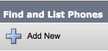
Sobald Sie im Menü Add a New Phone (Neues Telefon hinzufügen) sind, suchen Sie im Dropdown-Menü nach dem Cisco Dual Mode-Gerätetyp für das iPhone. Klicken Sie nach der Auswahl auf Next (Weiter).
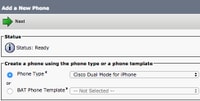
Die nachfolgende Tabelle (Tabelle 1.0) enthält alle Felder, die beim Einrichten eines Cisco Dual Mode-iPhone (TCT)-Geräts in CUCM konfiguriert werden müssen. Für die meisten erforderlichen Felder sind Standardkonfigurationen vorhanden, sodass sie nicht manuell konfiguriert werden müssen – es sei denn, Sie benötigen für Ihre Bereitstellung andere Einstellungen. Alle Felder, in denen die Spalte Standardmäßig konfiguriert in der Tabelle unten auf Nein gesetzt ist, müssen manuell konfiguriert werden.
Tipp: Cisco empfiehlt, dass alle Cisco Dual Mode-Geräte für iPhones mit dem Präfix TCT für den Gerätenamen konfiguriert werden. Sie stellen beispielsweise einem Benutzer namens Holly Day ein TCT-Gerät zur Verfügung. Ihre CUCM-Endbenutzer-ID lautet hday, ihr TCT-Gerätename lautet daher TCTHDAY.
Tabelle 1.0
| Pflichtfelder | Standardparameter | Standardmäßig konfiguriert | Beschreibung |
| Device Name (Gerätename) | Muss manuell hinzugefügt werden, Gerätename sollte mit TCT beginnen. | NEIN | Geben Sie einen Namen ein, um softwarebasierte Telefone zu identifizieren. |
| Device Pool (Gerätepool) | Sie müssen einen der verfügbaren Gerätepools auswählen. | NEIN | Wählen Sie den Gerätepool aus, dem dieses Telefon zugewiesen werden soll. Der Gerätepool definiert eine Reihe gemeinsamer Merkmale für Geräte, beispielsweise Region, Datum/Zeit-Gruppe und Softkey-Vorlage. |
| Phone Button Template (Telefontastenvorlage) | Standard gemäß Client Services Framework | NEIN | Wählen Sie eine der geeigneten Telefontastenvorlagen aus. Die Telefontastenvorlage bestimmt die Konfiguration der Tasten auf einem Telefon und gibt an, welche Funktion (Leitung, Kurzwahl usw.) für jede Taste verwendet wird. |
| Common Phone Profile (Typisches Telefonprofil) | Standardtelefonprofil | JA | Wählen Sie ein gängiges Telefonprofil aus der Liste der verfügbaren gängigen Telefonprofile aus. |
| Location (Standort) | Hub_None | JA | Über Standorte werden CAC-Funktionen (Call Admission Control, Anrufzugangskontrolle) in einem zentralisierten Anrufverarbeitungsmodell implementiert. Der Standort gibt die Gesamtbandbreite an, die für Anrufe von und an diesem Standort verfügbar ist. Eine Standorteinstellung von "Hub_None" bedeutet, dass die Standortfunktion die von diesem Cisco Unified IP-Telefon belegte Bandbreite nicht verfolgt. Die Standorteinstellung „Phantom“ gibt einen Standort an, der eine erfolgreiche CAC über Intercluster-Trunks hinweg ermöglicht, die das H.323-Protokoll oder SIP verwenden. |
| Built In Bridge (Integrierte Brücke) | Standard | JA | Aktivieren oder deaktivieren Sie die integrierte Konferenzbrücke für die Barge-Funktion mithilfe des Dropdown-Listenfelds „Built In Bridge“ (Integrierte Brücke): Wählen Sie „On“ (Ein), „Off“ (Aus) oder „Default“ (Standard) aus. |
| Datenschutz | Standard | JA | Wählen Sie für jedes Telefon, das Datenschutz benötigt, im Dropdown-Listenfeld "Datenschutz" die Option "Ein" aus. Wenn der Datenschutz aktiviert ist, entfernt das System die Anrufinformationen von allen Telefonen, die Leitungen gemeinsam nutzen, und verhindert, dass andere gemeinsam genutzte Leitungen bei den Anrufen aufschalten. |
| Device Mobility Mode (Gerätemobilitätsmodus) | Standard | JA | Aktivieren oder deaktivieren Sie die Gerätemobilitätsfunktion für dieses Gerät, oder wählen Sie „Default“ (Standard) aus, um den standardmäßigen Gerätemobilitätsmodus zu verwenden. Bei der Standardeinstellung wird den Wert für den Dienstparameter des Gerätemobilitätsmodus für das Gerät verwendet. |
| Owner User ID (Besitzer-Benutzer-ID) | Legen Sie die Benutzer-ID fest. | NEIN | Wählen Sie im Dropdown-Listenfeld die Benutzer-ID des zugewiesenen Telefonbenutzers aus. Die Benutzer-ID wird im CDR (Call Detail Record) für alle Anrufe gespeichert, die von diesem Gerät aus getätigt werden. Durch die Zuweisung einer Benutzer-ID zum Gerät wird das Gerät im Lizenzverwendungsbericht auch von "Nicht zugewiesene Geräte" auf "Benutzer" verschoben. |
| Use Trusted Relay Point (Trusted Relay Point verwenden) | Standard | JA | Aktivieren oder deaktivieren Sie im Dropdown-Listenfeld, ob Cisco Unified CM ein TRP-Gerät (Trusted Relay Point) mit diesem Medienendpunkt einfügt. Ein TRP-Gerät (Trusted Relay Point) ist ein MTP- oder Transcoder-Gerät, das als Trusted Relay Point gekennzeichnet ist. |
| Always Use Primary Line (Immer Hauptleitung verwenden) | Standard | JA | Treffen Sie im Dropdown-Listenfeld eine Auswahl: „Off“ (Aus), „On“ (Ein) oder „Default“ (Standard). „Default“ (Standard): Cisco Unified Communications Manager verwendet die Konfiguration des Dienstparameters „Always Use Primary Line“ (Immer Hauptleitung verwenden), der den Cisco CallManager-Dienst unterstützt. |
| Always Use Prime Line for Voice Message (Für Sprachnachrichten immer Hauptleitung verwenden) | Standard | JA | Treffen Sie im Dropdown-Listenfeld eine Auswahl: „Off“ (Aus), „On“ (Ein) oder „Default“ (Standard). „Default“ (Standard): Cisco Unified CM verwendet die Konfiguration des Dienstparameters „Always Use Prime Line for Voice Message“ (Für Sprachnachrichten immer Hauptleitung verwenden), der den Cisco CallManager-Dienst unterstützt. |
| Packet Capture Mode (Paketerfassungsmodus) | None | JA | Diese Einstellung dient nur zur Fehlerbehebung bei der Verschlüsselung. Die Paketerfassung kann eine hohe CPU-Auslastung oder Unterbrechungen der Anrufverarbeitung verursachen. |
| BLF Presence Group (BLF-Presence-Gruppe) | Standard-Presence-Gruppe | JA |
Wählen Sie eine Presence-Gruppe für den Endbenutzer aus. Die ausgewählte Gruppe gibt die Geräte, Endbenutzer und Anwendungsbenutzer an, die diese Verzeichnisnummer überwachen können. Der Standardwert für „Presence Group“ (Presence-Gruppe) gibt die Standard-Presence-Gruppe an, die bei der Installation konfiguriert wurde. |
| Device Security Profle (Gerätesicherheitsprofil) | Die Auswahl muss manuell getroffen werden. | NEIN | Sie müssen ein Sicherheitsprofil auf alle Telefone anwenden, die in der Cisco Unified Communications Manager-Verwaltung konfiguriert sind. Bei der Installation von Cisco Unified Communications Manager stehen vordefinierte, nicht sichere Sicherheitsprofile für die automatische Registrierung zur Verfügung. Um Sicherheitsfunktionen für ein Telefon zu aktivieren, müssen Sie ein neues Sicherheitsprofil für den Gerätetyp und das Protokoll konfigurieren und auf das Telefon anwenden. Wenn das Telefon keine Sicherheit unterstützt, wählen Sie ein unsicheres Profil aus. |
| SIP Profile (SIP-Profil) | Die Auswahl muss manuell getroffen werden. | NEIN | Wählen Sie das Standard-SIP-Profil oder ein bestimmtes zuvor erstelltes Profil aus. SIP-Profile stellen spezifische SIP-Informationen für das Telefon bereit, z. B. Registrierungs- und Keepalive-Timer, Medien-Ports, und stören die Steuerung nicht. Normalerweise wird das Standard-SIP-Profil für Mobilgeräte auf einem TCT-Gerät verwendet. |
| Certificate Operation (Zertifikatverarbeitung) | No Pending Operation (Kein ausstehender Vorgang) | JA | Dieses Feld bezieht sich auf die CAPF-Registrierung. |
| DND Option (DND-Option) | Anruf ablehnen | JA | Wenn Sie DND auf dem Telefon aktivieren, können Sie mit diesem Parameter festlegen, wie die DND-Funktionen eingehende Anrufe verarbeiten soll. |
Nachdem Sie alle erforderlichen Felder für die TCT-Konfiguration konfiguriert haben, speichern Sie die Konfiguration, indem Sie auf die Schaltfläche Speichern klicken.
Nachdem Sie einen TCT erstellt haben, müssen Sie dem Gerät eine Verzeichnisnummer hinzufügen. Wählen Sie dazu die Option Add a new DN (Neue DN hinzufügen) oben links in der TCT-Konfiguration aus.
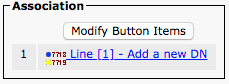
Anmerkung: In diesem Dokument wird nicht die vollständige Leitungskonfiguration für das TCT-Gerät behandelt. Bei der Leitungskonfiguration handelt es sich um eine Standardkonfiguration, die für alle Telefone durchgeführt werden muss, und nicht um eine für TCT-Geräte spezifische Konfiguration.
Tipp: Nachdem Sie eine Verzeichnisnummer konfiguriert haben, muss das TCT-Gerät den CUCM-Endbenutzer mit der Verzeichnisnummer verknüpfen. Dazu können Sie in der Verzeichnisnummernkonfiguration nach unten scrollen und Associate End Users (Endbenutzer zuordnen) auswählen. Diese Konfiguration ist erforderlich, wenn Sie Jabber für Telefon-Presence verwenden möchten.
Konfigurieren von Voicemail
Jabber für iPhone kann Voicemail-Nachrichten, die auf Cisco Unity Connection gespeichert wurden, abrufen und wiedergeben. Führen Sie die folgenden Schritte aus, um Voicemail für Jabber für das iPhone einzurichten:
Konfiguration von Unity Connection
Melden Sie sich zunächst auf der Webseite für die Webverwaltung von Cisco Unity Connection an, und navigieren Sie zu Users > Users (Benutzer > Benutzer).
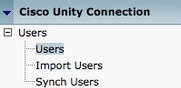
Wenn die Seite Search Users (Benutzer suchen) angezeigt wird, suchen Sie nach Ihrem iPhone-Benutzer-Postfach in Jabber, und wählen Sie es aus.
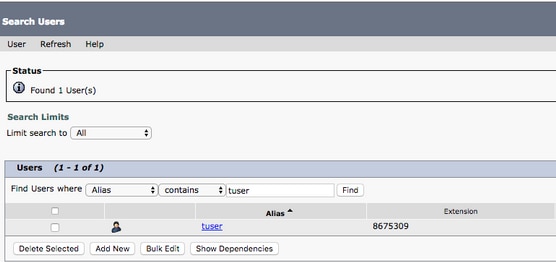
Wenn die Seite Edit User Basics (Benutzergrundlagen bearbeiten) der Benutzer-Mailbox angezeigt wird, notieren Sie die konfigurierten Calls of Service (Serviceaufrufe).

Navigieren Sie über den linken Navigationsbereich zu Class of Service > Class of Service (Serviceklasse > Serviceklasse).
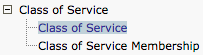
Wenn die Seite Search Class of Service (Serviceklasse suchen) angezeigt wird, suchen Sie nach der Serviceklasse, die Sie zuvor notiert haben, und wählen Sie sie aus.

Überprüfen Sie auf der Seite Edit Class of Service (Serviceklasse bearbeiten) Folgendes:
- Vergewissern Sie sich, dass das Kontrollkästchen für die Funktion Allow Users to Use the Web Inbox and RSS Feeds (Benutzern die Verwendung des Web-Posteingangs und der RSS-Feeds erlauben) aktiviert ist.
- Vergewissern Sie sich außerdem, das Kontrollkästchen für die Funktion Allow Users to Use Unified Client to Access Voicemails (Benutzern den Zugriff auf Sprachnachrichten per Unified Client erlauben) neben dem Funktionsnamen aktiviert ist.
Wenn Sie die Konfiguration der Serviceklasse überprüft haben, navigieren Sie im linken Navigationsbereich zu System Settings > Advanced > API Settings (Systemeinstellungen > Erweitert > API-Einstellungen). Aktivieren Sie alle drei Einstellungen auf der Seite API Configuration (API-Konfiguration).

Konfiguration des CUCM
Nach der Einrichtung von Unity Connection fahren wir mit der CUCM-Konfiguration für Jabber für iPhone und Voicemail fort. Navigieren Sie zunächst zu User Management > User Settings > UC Service (Benutzermanagement > Benutzereinstellungen > UC-Service).
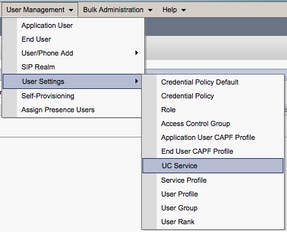
Wählen Sie auf der Seite Find and List UC Services (UC-Services suchen und auflisten) die Option Add New (Neu hinzufügen) aus.
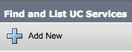
Wenn die Seite UC Service Configuration (UC-Servicekonfiguration) angezeigt wird, wählen Sie im Dropdown-Menü UC Service Type (UC-Servicetyp) die Option Voicemail aus, und klicken Sie dann auf Next (Weiter).
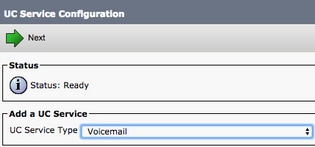
Daraufhin wird die Seite UC Service Configuration (UC-Servicekonfiguration) angezeigt. Wählen Sie zunächst in der Dropdown-Liste Product Type (Produkttyp) die Option Unity Connection aus. Sie müssen außerdem einen Namen für den Voicemail-UC-Dienst konfigurieren und die IP-Adresse, den Hostnamen oder den vollqualifizierten Domänennamen (Fully Qualified Domain Name, FQDN) des Unity Connection-Servers angeben, auf dem die REST- und Jetty-Dienste ausgeführt werden.
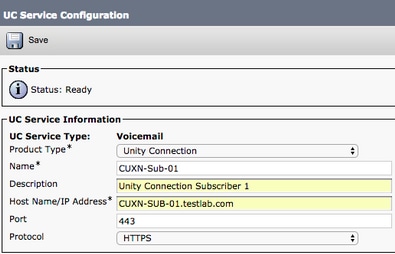
Hinweis: Einem UC-Serviceprofil können bis zu drei Voicemail-UC-Services zugewiesen werden.
Nachdem die Voicemail-UC-Services nun definiert sind, können sie dem Serviceprofil zugewiesen werden. Navigieren Sie zunächst zu User Management > User Settings > Service Profile (Benutzermanagement > Benutzereinstellungen > Serviceprofil).
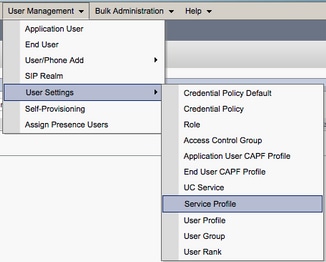
Suchen Sie im Menü Serviceprofile suchen nach dem Serviceprofil, das von Ihrem Jabber für iPhone verwendet wird, und wählen Sie es aus, oder erstellen Sie ein neues Serviceprofil, indem Sie Neu hinzufügen auswählen.

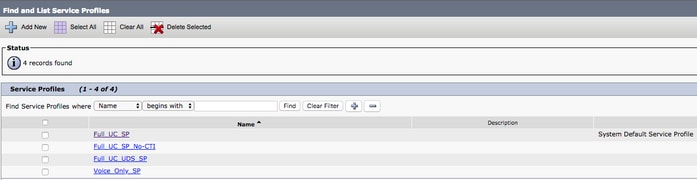
Wenn Sie auf der Seite für die Serviceprofilkonfiguration zum Abschnitt für das Voicemail-Profil nach unten scrollen und die Voicemail-UC-Services dem Serviceprofil zuweisen, wählen Sie Speichern aus.
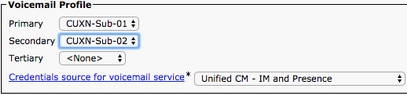
Anmerkung: Bei der oben beschriebenen Konfiguration von Jabber für iPhone wird davon ausgegangen, dass Unity Connection die LDAP-Authentifizierung verwendet. Falls Postfächer nicht mit LDAP integriert sind, lesen Sie im Cisco Leitfaden für Bereitstellungen vor Ort nach.
Konfigurieren des Verzeichnisses
Jabber für iPhone ist für die Auflösung von Unternehmenskontakten von Verzeichnisdiensten abhängig. Jabber kann die Verzeichnisauflösung über LDAP (Lightweight Directory Access Protocol) oder UDS (CUCM User Data Services) durchführen. In den folgenden Abschnitten finden Sie Informationen zur Konfiguration von LDAP- oder UDS-Verzeichnisdiensten für Jabber für iPhone.
LDAP-Verzeichnisdienste
Jabber für iPhone unterstützt drei bekannte LDAP-Verzeichnisdienste (siehe unten):
- Active Directory Domain Services
- OpenLDAP
- Microsoft Active Directory Lightweight Directory Services (AD LDS)
Dieses Handbuch enthält die Schritte zum Konfigurieren von Jabber für das iPhone 12.1 oder höher für die Integration mit den Active Directory-Domänendiensten, da es sich hierbei um eine gängige Integration handelt.
Melden Sie sich zunächst auf der Administrations-Website für CUCM an, und navigieren Sie zu User Management > User Settings > UC Service (Benutzermanagement > Benutzereinstellungen > UC-Service).
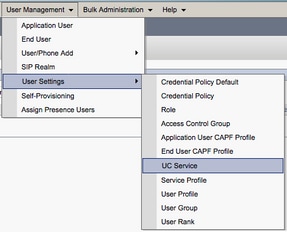
Wählen Sie auf der Seite Find and List UC Services (UC-Services suchen und auflisten) die Option Add New (Neu hinzufügen) aus.
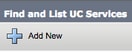
Wenn die Seite UC Service Configuration (UC-Servicekonfiguration) angezeigt wird, wählen Sie im Dropdown-Menü UC Service Type (UC-Servicetyp) die Option Directory (Verzeichnis) aus, und klicken Sie dann auf Next (Weiter).
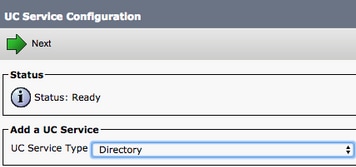
Daraufhin wird die Seite UC Service Configuration (UC-Servicekonfiguration) angezeigt. Wählen Sie in der Dropdown-Liste Product Type (Produkttyp) die Option Enhanced Directory (Erweitertes Verzeichnis) aus. Sie müssen außerdem einen Namen für den Verzeichnis-UCService konfigurieren und die IP-Adresse, den Hostnamen oder den vollqualifizierten Domänennamen (Fully Qualified Domain Name, FQDN) des Verzeichnisservers angeben.
Standardmäßig wird Connection Type (Verbindungstyp) auf Global Catalog (Globaler Katalog) festgelegt, wobei davon ausgegangen wird, dass ein Microsoft-Domänencontroller als Verzeichnisquelle verwendet wird. Wenn ein globaler Katalogserver verwendet wird, sollte die Portnummer in der Konfiguration auf 3268 festgelegt werden. Cisco empfiehlt die Verwendung eines globalen Katalogservers als Verzeichnisressource, da dies eine effizientere Auflösung von Abfragen ermöglicht.
Tipp: Falls kein Domänencontroller für Microsoft Active Directory Domain Services verwendet wird, sollte für den Verzeichnis-UC-Dienst der Port auf 389 eingestellt sein. Connection Type (Verbindungstyp) sollte auf LDAP festgelegt sein.
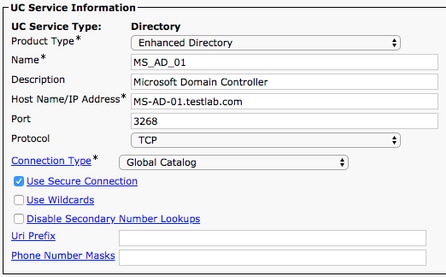
Hinweis: Einem UC-Serviceprofil können bis zu drei Verzeichnis-UC-Services zugewiesen werden.
Nachdem die Verzeichnis-UC-Services nun definiert sind, können sie dem Serviceprofil zugewiesen werden. Navigieren Sie zunächst zu User Management > User Settings > Service Profile (Benutzermanagement > Benutzereinstellungen > Serviceprofil).
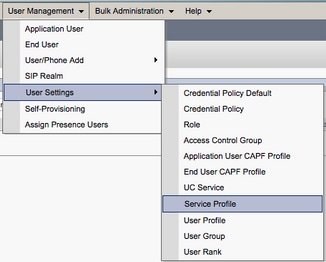
Suchen Sie im Menü Serviceprofile suchen nach dem Serviceprofil, das von Ihrem Jabber für iPhone verwendet wird, und wählen Sie es aus, oder erstellen Sie ein neues Serviceprofil, indem Sie Neu hinzufügen auswählen.

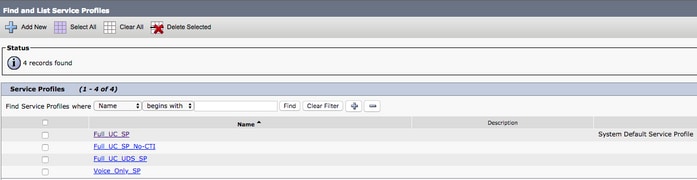
Scrollen Sie auf der Seite für die Serviceprofilkonfiguration nach unten zum Abschnitt für das Verzeichnisprofil, und weisen Sie dem Serviceprofil Directory UC Service(s) zu. Sie müssen auch die Active Directory-Suchbasis definieren. Dies sollte die Organisationseinheit oder das Verzeichnis sein, in der/dem sich Ihre Unternehmensbenutzer befinden.
Bei der Konfiguration des Abschnitts "Verzeichnisprofil" müssen Sie auch eine Verzeichnisauthentifizierungsmethode konfigurieren. Aktivieren Sie das Kontrollkästchen neben "Angemeldete Benutzeranmeldeinformationen verwenden", um anonyme Abfragen zu verhindern, und zwingen Sie Jabber, sich mit den Anmeldeinformationen zu authentifizieren, die bei der Anmeldung bei Jabber eingegeben wurden. Wenn die Option Angemeldete Benutzeranmeldeinformationen verwenden deaktiviert ist, versucht Jabber, die Anonymisierung durchzuführen. Zugriff auf den Verzeichnisserver. Anonymer Verzeichniszugriff wird von Cisco nicht empfohlen.
Wenn Sie mit dem Konfigurieren des Verzeichnisprofils fertig sind, wählen Sie Save (Speichern) aus.
Anmerkung: Wenn Sie CUCM 10.x bis 11.5.x verwenden, enthält der Abschnitt „Directory Profile“ (Verzeichnisprofil) des Serviceprofils auch Felder für Benutzername und Kennwort, die es ermöglichen, einen eindeutigen Namen als Benutzer-ID zu verwenden, die autorisiert ist, Abfragen auf dem LDAP-Server auszuführen. Wenn Sie in CUCM 12.X eine einzelne Benutzer-ID für die Authentifizierung von Verzeichnisdiensten verwenden möchten, müssen Sie die Parameter "Connection Username" (Verbindungsbenutzername) und "Connection Password" (Verbindungskennwort) in der Datei "jabber-config.xml" verwenden.
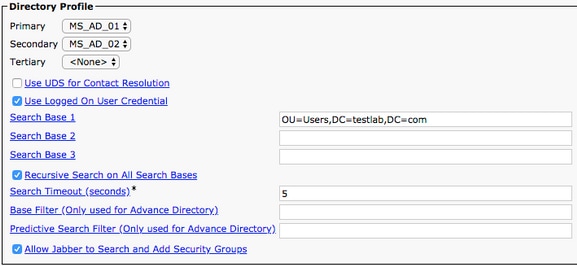
Vorsicht: Cisco Jabber fragt die Kontaktquelle mithilfe verschiedener Attribute ab. Nicht alle dieser Attribute werden standardmäßig indiziert. Um eine effiziente Suche zu gewährleisten, müssen die von Cisco Jabber verwendeten Attribute auf dem Verzeichnisserver indiziert werden. Weitere Informationen finden Sie im Jabber-Planungsleitfaden im Abschnitt zu den LDAP-Voraussetzungen.
UDS-Verzeichnisdienste
CUCM User Data Services (UDS) bietet eine Kontaktquellen-API, die von Jabber über Cisco Expressway für den mobilen und Remote-Zugriff für die Kontaktauflösung verwendet werden kann. Es handelt sich um einen optionalen Kontaktservice für Clients im Unternehmensnetzwerk. Die UDS-Kontaktquelle verwendet die Unified CM-End-User-Tabelleninformationen, um eine Verzeichnisauflösung bereitzustellen.
Melden Sie sich zunächst auf der Administrations-Website für CUCM an, und navigieren Sie zu User Management > User Settings > Service Profile (Benutzermanagement > Benutzereinstellungen > Serviceprofil).
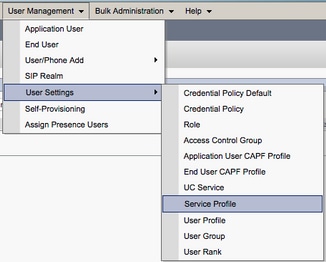
Suchen Sie im Menü Serviceprofile suchen und auflisten nach dem Serviceprofil, das von Ihrem Jabber für iPhone-Benutzer verwendet wird, oder erstellen Sie ein neues Serviceprofil, indem Sie Neu hinzufügen auswählen.
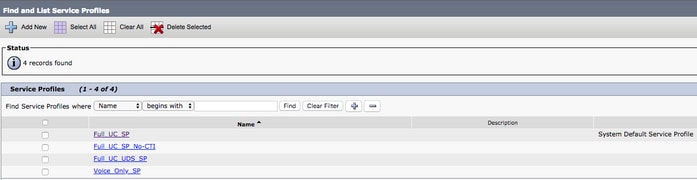
Wenn Sie auf der Seite Serviceprofil-Konfiguration einen Bildlauf nach unten zum Abschnitt Verzeichnisprofil durchgeführt haben, aktivieren Sie das Kontrollkästchen UDS für Kontaktauflösung verwenden, und wählen Sie Speichern aus.
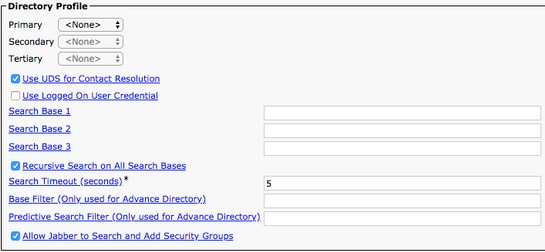
Sobald UDS im Serviceprofil aktiviert ist, erkennt Jabber für iPhone die CUCM-UDS-Server während der Anmeldung bei Jabber automatisch.
Konfigurieren von CUCM-Endbenutzern
Die CUCM-Endbenutzerkonfiguration ist ein wichtiger Schritt bei der Bereitstellung von Jabber für iPhone, da viele Funktionen von Jabber von dieser Konfiguration abhängen. Die Abbildung unten zeigt alle Jabber-Konfigurationen, die von der CUCM-Endbenutzerkonfiguration abhängig sind.
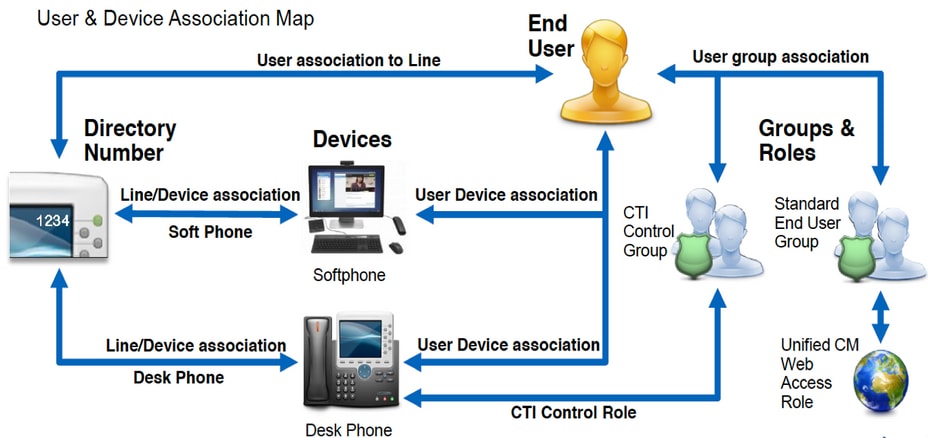
Um den Jabber für den iPhone-CUCM-Endbenutzer zu konfigurieren, melden Sie sich zuerst auf der CUCM-Administration-Webseite an, und navigieren Sie zu User Management > End User.
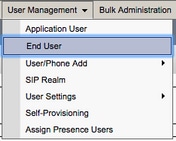
Suchen Sie im Menü Benutzer suchen und listen Sie den CUCM-Endbenutzer auf, den Sie für Jabber für das iPhone konfigurieren möchten, und wählen Sie ihn aus.

Scrollen Sie auf der Webseite End User Configuration (Endbenutzerkonfiguration) nach unten zum Abschnitt Service Settings (Serviceeinstellungen). Hier können Sie dem Endbenutzer die gewünschten Services zuweisen. Damit sich ein Benutzer bei Jabber für das iPhone anmelden kann, müssen Sie den Home-Cluster-Dienst aktivieren, indem Sie das Kontrollkästchen neben dem Dienstnamen aktivieren.
Wenn Ihre Endbenutzer Jabber für iPhone für Instant Messaging verwenden, müssen Sie deren Endbenutzer für den Service aktivieren, indem Sie das Kontrollkästchen neben dem Feld Benutzer für Unified IM und Presence aktivieren aktivieren.
Als Nächstes müssen Sie ein Serviceprofil zuweisen, indem Sie in der Dropdown-Liste UC Service Profile (UC-Serviceprofil) ein Serviceprofil auswählen. Das Serviceprofil wird verwendet, um dem Jabber-Client die CUCM UC-Servicekonfiguration bereitzustellen. .
Anmerkung: Wenn Sie dem CUCM-Endbenutzer kein Serviceprofil zuweisen, verwendet der Benutzer automatisch das Serviceprofil, das als Standard-Serviceprofil des Systems festgelegt ist.

Scrollen Sie als Nächstes nach unten zum Abschnitt Device Information (Geräteinformationen). Hier können Sie die vom CUCM-Endbenutzer gesteuerten Geräte verwalten. Weisen Sie dem Benutzer sein Softphone (TCT) zu. CUCM stellt Jabber diese Geräteliste für das iPhone während der Anmeldung bei Jabber zur Verfügung.

Sie können einem Benutzer ein Gerät zuweisen, indem Sie auf die Schaltfläche Device Association (Gerätezuordnung) klicken. Daraufhin wird das Menü User Device Association (Benutzergerätezuordnung) angezeigt. Hier können Sie nach den Geräten des CUCM-Endbenutzers suchen. Wenn Sie ein Gerät finden, aktivieren Sie das Kontrollkästchen neben dem Gerät, und wählen Sie Save Selected Changes (Ausgewählte Änderungen speichern) aus.

Scrollen Sie jetzt nach unten zum Abschnitt Directory Number Association (Verzeichnisnummernzuordnung), und wählen Sie im Dropdown-Menü Primary Extension (Hauptanschluss) den Hauptanschluss für den CUCM-Endbenutzer aus.

Scrollen Sie als Nächstes nach unten zum Abschnitt Permissions Information (Berechtigungsinformationen). Hier werden die Berechtigungen, die von Jabber für iPhone benötigt werden, zuweisen.
Die folgende Tabelle (Tabelle 1.1) enthält alle erforderlichen Rollen, ihre Berechtigungen und den Grund, warum Jabber die zugewiesene Rolle benötigt.
Tabelle 1.1
| Rollen | Berechtigungen/Ressourcen | Jabber-Rollenverwendung |
| Standard-CCM-Endbenutzer | Gewährt Endbenutzern Anmelderechte für die Cisco Unified CM-Benutzeroptionen. | Jabber-SOAP-Authentifizierung |
| Standard-CCMUSER-Administration | Ermöglicht den Zugriff auf die Cisco Unified CM-Benutzeroptionen. | Jabber-SOAP-Authentifizierung |
Um dem CUCM-Endbenutzer eine Berechtigungsgruppe zuzuweisen, klicken Sie auf die Schaltfläche Add to Access Control Group (Zu Zugriffskontrollgruppe hinzufügen).
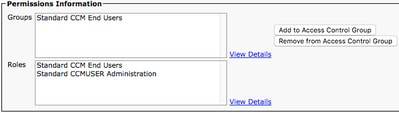
Suchen Sie als Nächstes nach der Zugriffskontrollgruppe, die Sie hinzufügen möchten, und aktivieren Sie das Kontrollkästchen neben dem Namen der Zugriffskontrollgruppe. Wenn Sie fertig sind, klicken Sie auf die Schaltfläche Add Selected (Ausgewählte hinzufügen).
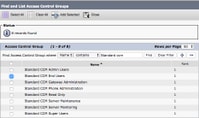
Serviceerkennung
Damit sich der Cisco Jabber-Client anmelden kann, muss er zunächst die Services (CUCM, IM&P oder Expressway) kennen, die für die Authentifizierung und den Konfigurationsabruf verwendet werden. Cisco empfiehlt, die automatische Serviceerkennung mithilfe von DNS SRV-Einträgen (Domain Name System Service Location) zu konfigurieren, da dies eine nahtlose Benutzererfahrung und einfache Administration bietet.
Die folgende Abbildung ist eine grafische Darstellung des Prozesses zur automatischen Jabber-Serviceerkennung.
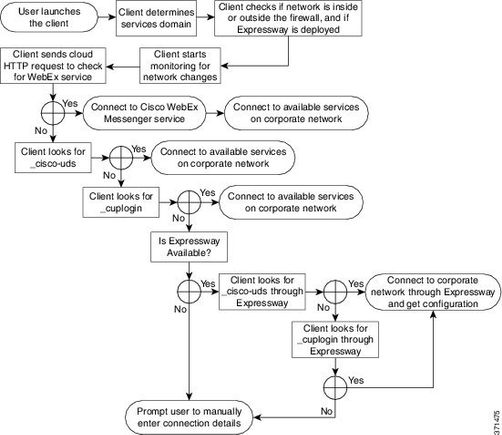
Um einen DNS SRV-Eintrag zu Microsoft DNS Manager hinzuzufügen, navigieren Sie zu Ihrer Domäne, und erweitern Sie die Struktur. Klicken Sie mit der rechten Maustaste auf den Ordner _tcp, und wählen Sie Other New Records (Andere neue Datensätze) aus.
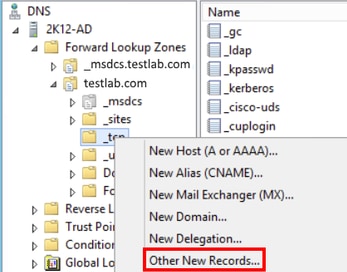
Wenn das Fenster Resource Record Type (Ressourceneintragstyp) angezeigt wird, markieren Sie Service Location (SRV) (Servicestandort (SRV)), und wählen Sie dann Create Record (Datensatz erstellen) aus.
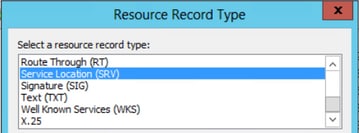
Als Nächstes wird der Bereich „New Resource Record“ (Neuer Ressourceneintrag) angezeigt. Hier konfigurieren Sie einen SRV-Eintrag für jeden CUCM-Server, der für die erste Jabber-Suche im UDS-Home-Cluster verwendet wird.
Unten sehen Sie ein Konfigurationsbeispiel für den SRV-Datensatz _cisco-uds. In diesem Beispiel wird der Datensatz „_cisco-uds“ in drei CUCM-Knoten in einem CUCM-Cluster aufgelöst.
_cisco-uds._tcp.testlab.com SRV service location:
priority = 6
weight = 30
port = 8443
svr hostname = cucm3.testlab.com
_cisco-uds._tcp.testlab.com SRV service location:
priority = 2
weight = 20
port = 8443
svr hostname = cucm2.testlab.com
_cisco-uds._tcp.testlab.com SRV service location:
priority = 1
weight = 5
port = 8443
svr hostname = cucm1.testlab.com
Herunterladen und Installieren von Cisco Jabber
Öffnen Sie zunächst den App Store auf dem iPhone.
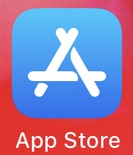
Wählen Sie in der Anwendung App Store die Option Search (Suchen) im unteren Navigationsbereich aus.

Suchen Sie anschließend mithilfe der Suchleiste des App Stores nach Jabber.

Sobald Sie die Cisco Jabber-Anwendung gefunden haben, wählen Sie einfach GET aus, um die Installation zu starten.
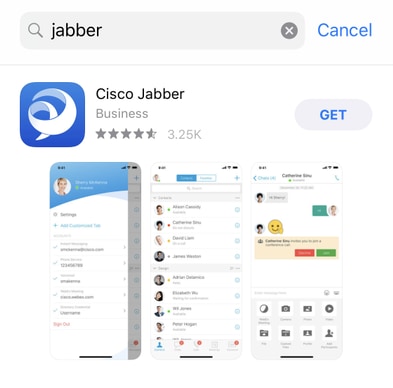
Anmelden bei Jabber
Um sich das erste Mal für Jabber für das iPhone anzumelden, suchen Sie zunächst die Cisco Jabber-Anwendung auf dem iPhone-Gerät, und starten Sie sie .

Sobald die Anwendung Jabber for iPhone gestartet wurde, wird die Endbenutzer-Lizenzvereinbarung angezeigt. Bitte lesen Sie sich die Hinweise und Nutzungsbedingungen durch. Wenn Sie fortfahren möchten, wählen Sie Akzeptieren.
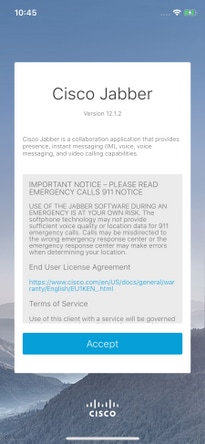
Jabber fordert dann die Berechtigung für den Zugriff auf das iPhone-Mikrofon an, da dies für Jabber-Sprachdienste erforderlich ist. Wenn dies akzeptabel ist und Sie mit Jabber logIn fortfahren möchten, wählen Sie OK.
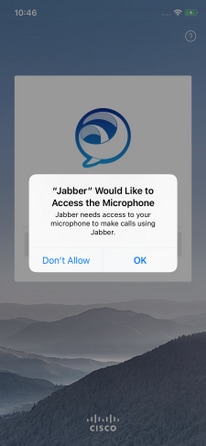
Als Nächstes zeigt die Jabber-Anwendung den Anmeldebildschirm für die Serviceerkennung an. Hier geben Sie den Jabber-Benutzernamen und die Domäne an, die für die Serviceerkennung verwendet wird (Beispiel: tuser@testlab.com). Um mit der Anmeldung fortzufahren, klicken Sie auf die Schaltfläche Weiter.
Nach Abschluss der Service-Erkennung werden Sie aufgefordert, die Anmeldeinformationen für die Jabber-Anmeldung anzugeben. Geben Sie einen gültigen Jabber-Benutzernamen und ein gültiges Kennwort an, und wählen Sie Sign In (Anmelden) aus.
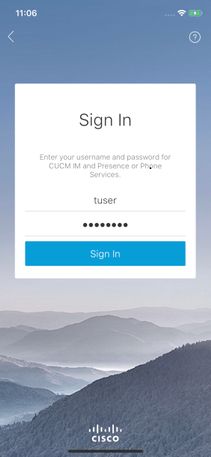
Revisionsverlauf
| Überarbeitung | Veröffentlichungsdatum | Kommentare |
|---|---|---|
1.0 |
05-Dec-2018 |
Erstveröffentlichung |
Beiträge von Cisco Ingenieuren
- Joel BurleighCisco TAC
Cisco kontaktieren
- Eine Supportanfrage öffnen

- (Erfordert einen Cisco Servicevertrag)
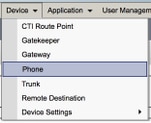
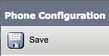
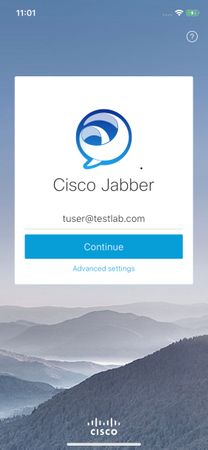
 Feedback
Feedback